Bạn có những thiết bị có chức năng BlueTooth nhưng lại không thể kết nối chúng tới máy tính để bàn của mình? Phần mềm BlueSoleil sẽ là giải pháp tuyệt vời cho bạn để giải quyết vấn đề này. Mời các bạn theo dõi bài viết dưới đây để hiểu rõ hơn về cách cài đặt BlueSoleil
BlueSoleil là một ứng dụng với đầy đủ tính năng cho phép bạn truy cập tất cả các thiết bị bluetooth mà bạn không thường xuyên sử dụng vì không thể kết nối chúng tới máy tính. Nhờ có ứng dụng này bạn sẽ có thể phát hiện và kết nối với bất cứ thiết bị Bluetooth xung quanh máy tính của bạn (tất nhiên là bạn sẽ cần phải có một Bluetooth Adapter gắn vào máy tínhc ủa bạn). Bất cứ thiết bị nào từ điện thoại, Headsets, Máy ảnh kỹ thuật số, đều sẽ không mất tới 5 giây để kết nối nó.

Tính năng chính của BlueSoleil
- Giúp phát hiện và kết nối các thiết bị Bluetooth xung quanh máy tính
- Mạng cá nhân (PAN)
- Cấu hình điện thoại không dây (CTP)
- Công cụ tích hợp điện thoại làm tiểu sử
- Nhỏ gọn, đơn giản, dễ sử dụng
- Tương thích với mọi hệ điều hành của Windows, Linux và Windows CE
Cách cài đặt BlueSoleil
Thông tin ứng dụng:
- Hệ điều hành: Windows, Linux và Windows CE
- Dung lượng: 140.7 MB
- Bản quyền: Miễn phí
- Ngôn ngữ: Tiếng Anh, Tiếng Nhật, Tiếng Hàn, Tiếng Pháp,...
- Cấu hình yêu cầu: CPU: 600MHz; Ram: 128Mb, Màn hình: 800*600
Các bạn có thể tải BlueSoleil về máy tính của mình theo đường dẫn sau đây: Download BlueSoleil
Bước 1: Sau khi bạn tải về các bạn sẽ được một tập tin là bluesoleil_1004961.zip, click chuột phải vào file và chọn Extract here để giải nén.
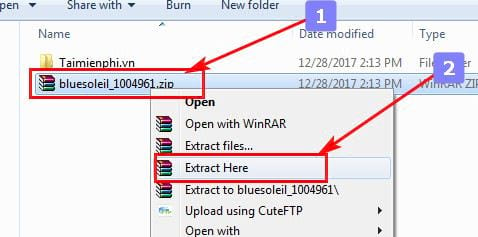
Bước 2: Sau khi giải nén xong, các bạn truy cập vào thư mục và chạy file setup.exe để bắt đầu tiến trình cài đặt BlueSoleil

Bước 3: Các bạn sẽ được lựa chọn ngôn ngữ để cài đặt, mặc định là Tiếng Anh (Anh-Mỹ), các bạn click Ok để tiếp tục

Bước 4: Tiến trình cài đặt chuẩn bị bắt đầu, các bạn đợi trong giây lát

Bước 5: Click Next để tiếp tục

Bước 6: Các bạn tích vào I accept the term in the license agreement để đồng ý với các điều khoản sử dụng phần mềm

Bước 7: Phần cài đặt thêm ứng dụng quản lý dữ liệu cho điện thoại di động BlueSoleil cPhone. Nếu bạn không muốn cài đặt ứng dụng này thì có thể bỏ tích phần Install BlueSoleil cPhone. Cuối cùng click Next để tiếp tục

Bước 8: Bạn có thể lựa chọn khu vực cài đặt ứng dụng thay vì cài đặt vào thư mục mặc định là Progame Files bằng cách click vào Change. Nếu không muốn thay đổi có thể trực tiếp click vào Next để tiếp tục

Bước 9: Các bạn xem lại thiết lập một lần nữa rồi click Install để bắt đầu cài đặt

Bước 10: Hệ thống bắt đầu tiến trình cài đặt BlueSoeil lên máy tính. Các bạn đợi trong giây lát để ứng dụng được cài đặt thành công. Nếu bạn muốn ngừng quá trình cài đặt có thể click vào Cancel

Bước 11: Sau khi hoàn thành các bạn click vào Finish để kết thúc

Bước 12: Hệ thống sẽ cần phải khởi động lại máy tính để cập nhật phần mềm vào máy, bạn click Yes nếu muốn khởi động lại ngay hoặc No để khởi động lại sau.

Vậy là các bạn đã cài đặt BlueSoleil thành công. Hy vọng rằng từ giờ các bạn có thể thoải mái kết nối các thiết bị Bluetooth mà mình muốn với máy tính của mình. Chúc các bạn thành công.
https://thuthuat.taimienphi.vn/cach-cai-dat-bluesoleil-29756n.aspx
Ngoài ra, Lỗi Bluetooth không làm việc trên laptop xuất hiện khá nhiều với người dùng,nhưng bạn yên tâm, có nhiều cách sửa Lỗi Bluetooth không làm việc mà Taimienphi đã chia sẻ giúp bạn khắc phục lỗi này đơn giản nhất.